iCloudの容量不足で料金が心配、支払い方法も決まらず帰宅電車でスマホを眺めていませんか。
この記事では長年Macで作業を続ける経験から、プランごとの費用をムダなく抑えるコツと、クレジットカードやキャリア決済など複数ある支払い手続きの選び方をやさしく整理します。iPhoneだけで変更する方法もステップ付きでまとめているので、家に帰る前に迷いが解消できます。
まずは自分の残り容量を確認しながら読み進め、ピンと来た手順をそのまま試してください。夕方の電車が駅に着くころには、安心して写真も書類もクラウドに預けられる快適な毎日が始まります。
Macビギナーでも安心のiCloud料金の基本と支払い仕組み

iCloudの料金や支払いの仕組みがわからずにドキドキしていませんか。容量の確認から支払い方法の登録、自動更新の管理まで、この流れを押さえれば安心して使えます。
- プランの選び方:無料の5GBから有料の50GB・200GB・2TBなど、今後の写真や書類の増え方に合わせて選ぶ。
- 支払い方法の登録:クレジットカード・デビットカード・キャリア決済・Apple ID残高などから、まずはお好みの方法を追加する。
- 自動更新と共有設定:容量アップの自動更新を確認したら、家族共有でコスパよくストレージを分け合うと便利。
iCloudストレージを増やして支払いまでやってみよう

ストレージが足りないピンチをサクッと乗り切るには、この流れで進めると迷わず完了できます。
- iCloudストレージプランを選ぶ:Macの「システム設定」>「Apple ID」>「iCloud」>「ストレージを管理」から希望の容量をクリックします。
- 支払い方法を設定・変更:同じく「システム設定」>「Apple ID」>「お支払いと配送先」で新しいカードやApple Pay、PayPayなどを登録しましょう。
- プランを購入:選んだ容量の「アップグレード」ボタンを押すと即座に請求が確定し、ストレージが増えます。
Macから申し込むやり方

Macから申し込む場合は、メニューバーのアップルメニューをクリックして「システム設定」を開き、画面上部にある自分の名前を選んで「iCloud」を押します。
そこから「ストレージを管理」をクリックすると、プラン一覧が表示されるので、希望の容量を選ぶだけでOKです。画面に沿って操作すれば完了するので、初めてでも迷いません。
Macで申し込むと、Finderや通知センター上で残り容量の確認がすぐできるのがうれしいポイントです。プラン変更のタイミングがつかみやすくて安心感があります。
①Appleメニューからシステム設定を開く

画面左上のリンゴマークをクリックして、メニュー内のシステム設定…を選択します。最新のmacOSでは「システム環境設定」から名称が変わり、歯車アイコンのウインドウが開きます。
全画面表示中はメニューバーが隠れる場合があるので、画面上部にカーソルを動かすと表示されます。
②AppleIDをクリックしiCloudを選ぶ
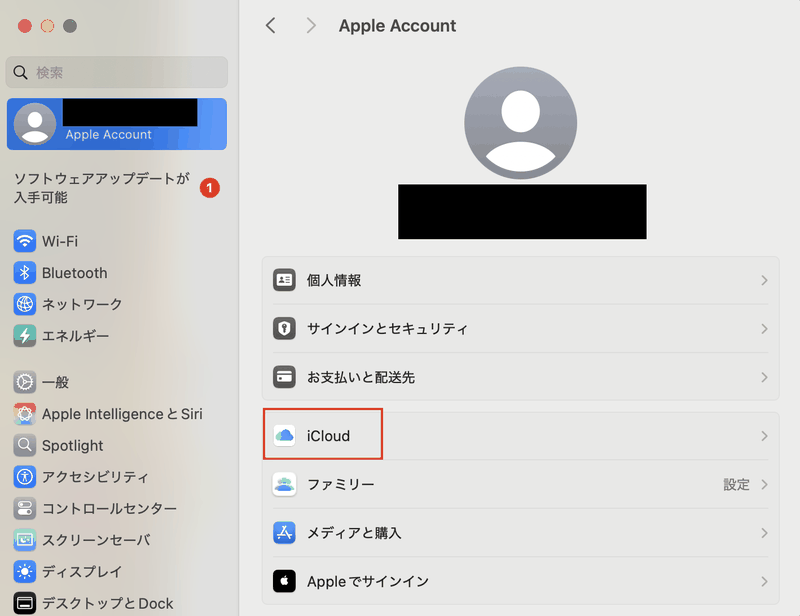
画面左上のAppleメニューから「システム設定」を選んだら、サイドバーのいちばん上に表示されるAppleID(自分の名前)をクリックします。続いて表示されるリストのなかから「iCloud」をクリックすると、ストレージや連携サービスの設定画面に切り替わります。
③ストレージ管理を押してプランを選ぶ
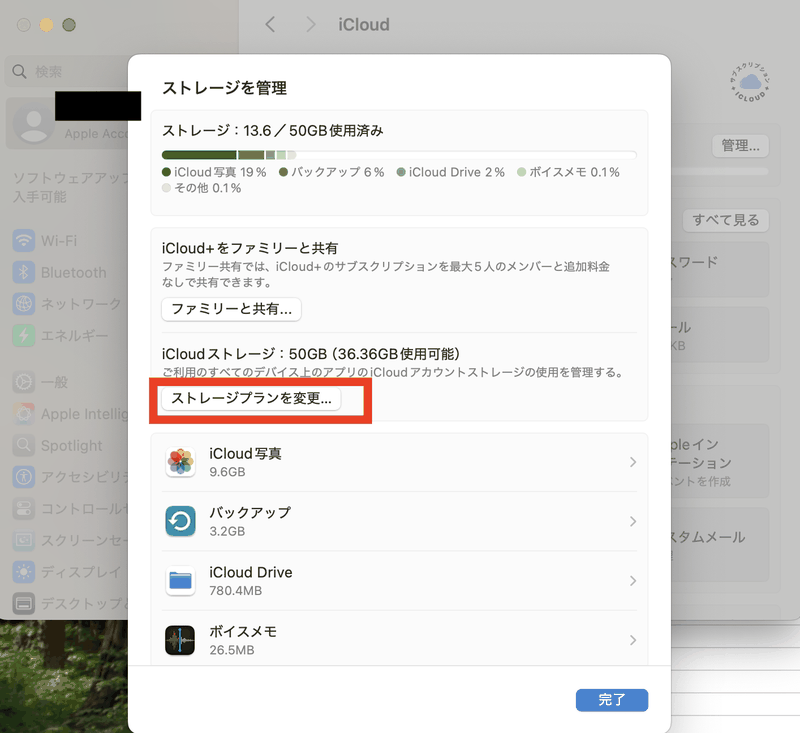
「アップルメニュー」→「システム設定」→「Apple ID」を開いたら「iCloud」を選択してからストレージ管理をクリックします。画面に表示されたプラン一覧から必要な容量をタップすると、月額料金や家族で共有できるかどうかがひと目でわかります。
プログラマーとして実感しているのは、いきなり大きめのプランを選ぶ前に、いらないバックアップや古いフォルダを整理しておくと最適なプランが見つかりやすいということです。
④支払い方法を追加して確定する
登録画面の右上にある完了をタップしてください。
もとの「お支払いと配送先」画面に戻ると、リストに新しく追加した方法が表示されています。
さらに別の方法も登録したい場合は、同じ手順をくり返してください。
iPhoneから申し込むやり方

iPhoneから手軽にiCloudストレージをアップグレードする方法は、設定アプリを開いてApple ID→iCloud→ストレージを管理と進むだけで完了します。好きなプランを選ぶとすぐ反映されるので、写真や動画の保存容量が不足し始めたときにパパッと対応できるのが魅力です。
①設定を開いて自分の名前をタップ
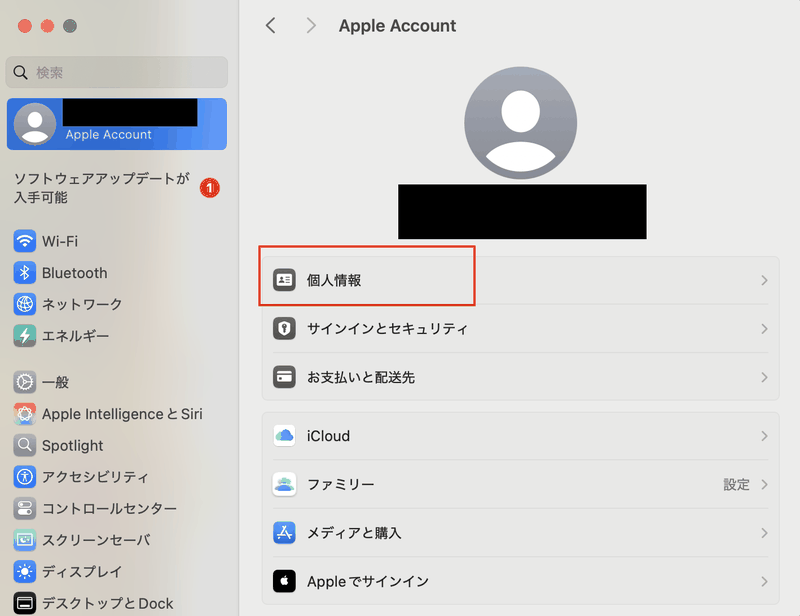
画面左上のAppleメニューからシステム設定を選びます。歯車アイコンをクリックするとシステム設定が開くので、サイドバーのいちばん上に表示されている自分の名前をクリックしてください。これでApple IDの管理画面が開きます。
②iCloudを選びストレージを管理を押す
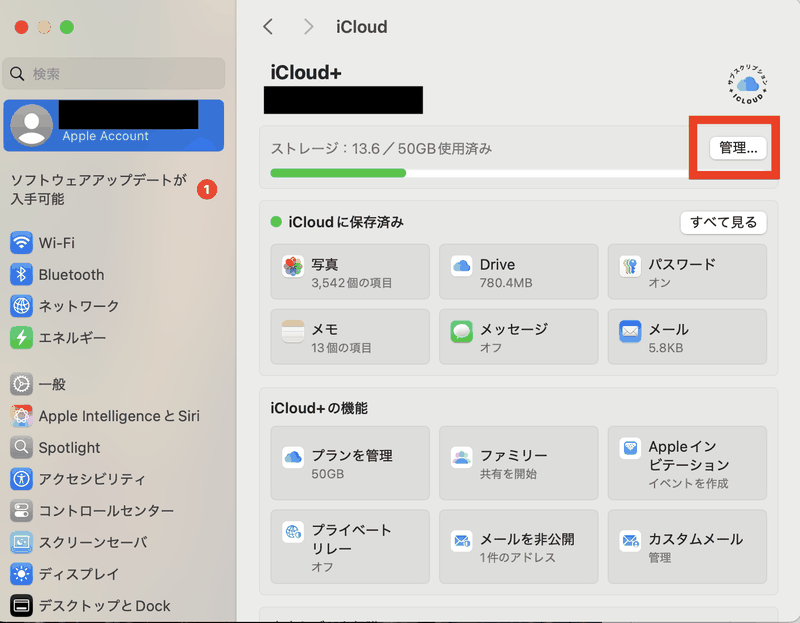
システム環境設定の上部にあるApple IDを開き、左側リストからiCloudをクリックします。右下にある「ストレージを管理」ボタンが表示されるので押してください。
③プランをアップグレードをタップ
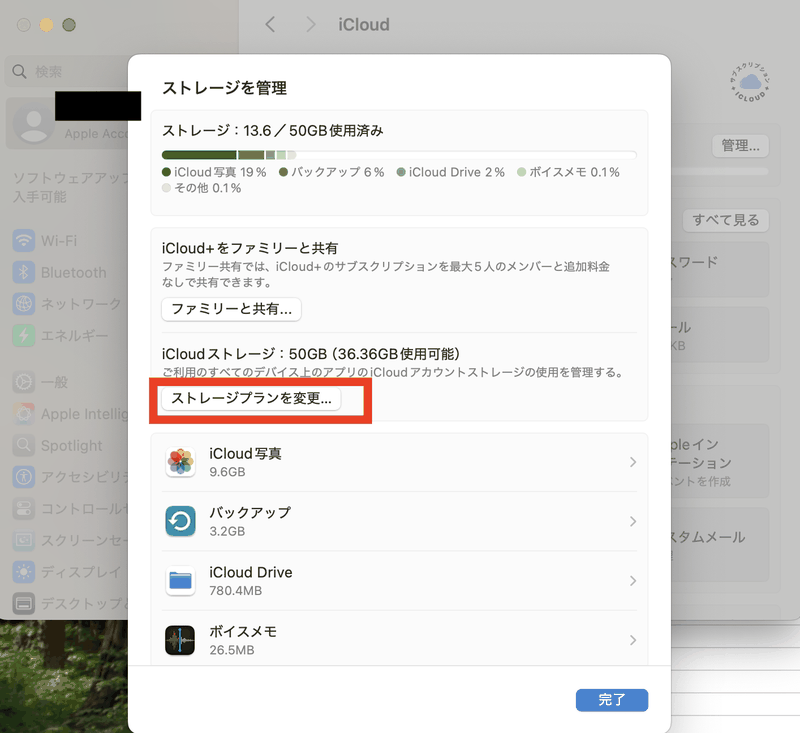
ストレージプランの画面が表示されたら、画面上部にあるプランをアップグレードをタップします。利用可能な容量の一覧に進み、新しいプランを選べるようになります。
もしボタンがすぐに表示されないときは、画面を上下に軽くスワイプして更新してみてください。読み込みが安定していれば、確実にプランの切り替え画面へ移動できます。
④支払い方法を選んで完了する
家族や複数デバイスでiCloudをもっと活かす応用ワザ

家族や複数のMac・iPhoneを使いこなすときに役立つiCloudの応用ワザをまとめました。
| 応用ワザ | 利用シーン | メリット |
|---|---|---|
| ファミリー共有 | 家族を招待してストレージや購入アイテムを共有 | 家族みんなでまとめて管理できてコスパがアップ |
| 共有アルバム | 子どもの写真や旅行動画を自動で家族に配信 | 思い出をすぐに振り返れて会話がはずむ |
| 共有メモ | 家族の買い物リストやToDoをリアルタイム同期 | どのデバイスでも最新情報が確認できて重複なし |
| キーチェーン同期 | 複数デバイスのパスワードやクレジット情報を自動入力 | ログインがスムーズになり作業効率がアップ |
| Safariタブ共有 | 別のデバイスで開いているタブをワンクリックで呼び出し | 作業中のWEBページをすぐに引き継げる |
| 探すアプリ | 家族のデバイスやAirTagの位置情報を確認 | 子どもの居場所チェックや紛失防止に安心感 |
| カレンダー共有 | 家族全員の予定をひとつのカレンダーに集約 | イベントや誕生日を見逃さずにスケジュール管理 |
ファミリー共有で料金を節約

ファミリー共有を使うと、ひとつのiCloudストレージプランを最大6人の家族で分け合うことができます。たとえば月額450円の200GBプランを選べば、1人あたり75円程度になる計算です。
個別にプランを契約すると無駄が出やすいストレージも、家族共有ならムダなく使い切れるのがうれしいポイントです。写真や書類のバックアップが一元管理できるので、家族間でのデータのやりとりもスムーズになります。
- コスト節約:200GBプランなら家族6人で1人あたり75円ほどに。
- データ共有:全員の写真や書類をひとつの場所で管理できる。
- 簡単管理:ファミリー共有の設定は自分のApple IDからサクッと完了。
家族グループを作成して共有プランに切り替える
家族を招待する前に全員が最新OSにアップデートしておくとスムーズです。
メンバーの招待リンクを送る
設定アプリでApple ID>ファミリー共有>ストレージプラン共有の順に進み、「メンバーを追加」をタップします。「招待リンクを共有」を選ぶとリンクが生成されるので、「リンクをコピー」を押して任意のメッセージアプリに貼り付けて送信してください。
相手がリンクをタップして承認すると自動でストレージが共有されます。
容量の使用状況をチェックして調整する
iCloudのストレージがそろそろいっぱいかもと感じたら、まずは容量の使用状況を確認しましょう。写真のバックアップやデバイスのバックアップは思いのほか大きくなることがあるので、こまめにチェックして安心感を高めます。
DockやAppleメニューからシステム設定を起動します。macOS Ventura以降では歯車のアイコンです。
設定ウインドウの一番上にある自分の名前をクリックし、サイドバーからiCloudをクリックします。
表示されるiCloudの使用状況バーの下にあるストレージを管理をクリックして詳細画面を開きます。
バックアップや書類、写真など項目ごとの容量を見て、不要な古いデバイスバックアップや大きな書類を選んで削除します。
同じ画面でiCloud Driveの下にあるMacのストレージを最適化にチェックを入れておくと、ローカルの古い書類を自動でクラウドに移動できます。
削除したファイルは「最近削除した項目」に30日間残るので、完全に空きを増やすときはそこからも消してください。
自動バックアップで写真も書類もおまかせ

iCloudの自動バックアップを有効にしておくと、撮影した写真も作成した書類もわずかな設定だけですべてクラウドに保存されます。端末の容量を気にせずに使えて、新しいファイルを追加するたびに自動で同期がはじまるのも心強いポイントです。
- 写真は高画質のままクラウドで一括管理できる
- 書類やデスクトップのファイルはiCloud Driveに保存される
- 複数のMacやiPhoneで同じデータにアクセスできる
写真の同期をオンにして容量を最適化
iCloud写真を有効にすると、クラウドにオリジナルデータを保管して、Macには軽量版だけが残ります。これでローカルの空き容量をぐっと増やせます。
DockやLaunchpadから写真アプリを起動します。
画面上部のメニューバーから「写真」>「環境設定」を選びます。
「iCloud」タブを開きiCloud写真にチェックを入れます。
「Macストレージを最適化」を選択すると、元データはクラウドに残り、必要に応じてダウンロードできます。
デスクトップと書類フォルダをiCloudに置く

画面左上のアップルメニューをクリックしてシステム設定を選びます。
左側メニューのApple IDを選び、iCloudからiCloud Driveの「オプション」をクリックします。
表示されたリストからデスクトップと書類フォルダをiCloudに保存にチェックを入れてOKを押します。
設定画面を閉じると自動でアップロードが始まります。FinderのiCloud Drive内にデスクトップと書類のフォルダが表示されればOKです。
大きなファイルや写真が多い場合は、初回のアップロードに時間がかかることがあります。
夜間充電時にバックアップが走る設定を確認する
設定アプリを開き、画面上部の自分の名前→iCloud→iCloudバックアップを順にタップして開きます。
「iCloudバックアップ」がオンになっていることを確認し、オフならスイッチをタップしてオンに切り替えます。
自動バックアップはWi-Fi接続中かつ電源に接続し、画面がロックされた状態でのみ実行されます。
余った容量で共同作業をスムーズに

普段使っているiCloudプランでストレージに余裕があるなら、それをチームや家族との作業にまるごと活用してみましょう。写真や書類を1か所にまとめるだけでなく、共有フォルダを使えばリアルタイムに編集や更新内容が反映されるので、やりとりがグンとスムーズになります。
- iCloud Drive共有フォルダでファイルの置き場を統一
- Pages/Numbers/Keynoteで同時編集して変更点を即チェック
- 「写真」アプリの共有アルバムでメンバー全員の思い出をひとまとめ
- メモやリマインダーを共同管理してタスクの抜け漏れを防止
こうした共同作業は、MacだけでなくiPhoneやiPadも同期する仕組みのおかげで、外出先でもサクッと更新できます。ストレージを無駄なく使い切る感覚で、プロジェクトや家族のイベント管理をラクに進めましょう。
PagesやNumbersのファイルをiCloud共有に入れる
PagesやNumbersで作成した書類をiCloud共有に入れると、別のMacやiPadでもすぐに開けます。
まず、iCloudに移したい書類を作成したPagesまたはNumbersアプリを起動してください。
メニューバーの「ファイル」>「移動」を選び、iCloud Driveの中にある「Pages」または「Numbers」フォルダを指定します。
移動後に書類を閉じると、自動的にiCloudに保存されます。別デバイスでもFinderやアプリ内からすぐに一覧が見られます。
iCloud共有に移す前に、システム設定→Apple ID→iCloudでiCloud Driveがオンになっているか確認してください。
リンクを発行してリアルタイム編集を始める
iCloud Driveのファイルを誰かと同時に編集できるように、リンクを発行する方法をお伝えします。同じ書類を開いてサクサク修正できるので、共同作業がとても楽になります。
Finderで共有したい書類をControlを押しながらクリックして、メニューを表示します。
ポップアップから「共有」を選んで、「人を追加」をクリックします。
「アクセス:閲覧のみ」をクリックして「編集可」に切り替えます。
「リンクをコピー」を押して生成されたURLをチャットやメールで送ります。
よくある質問

iCloudストレージの料金支払いに利用できる方法は?
- iCloudストレージの料金支払いに利用できる方法は?
主要な方法がそろっています。クレジットカード(Visa・Mastercard・JCB・Amexなど)や一部のデビットカード、AppleギフトカードでチャージしたApple ID残高、NTTドコモ/au/ソフトバンクのキャリア決済、Apple Payに登録したカード、PayPay残高が使えます。
支払い方法を追加や変更するにはどうすればいいですか?
- 支払い方法を追加や変更するにはどうすればいいですか?
「設定」アプリを開いて画面上部の名前→「お支払いと配送先」を選びます。新しいカードやPayPayを追加したら、リストを長押しで順番をドラッグしてください。Apple ID残高が最優先で使われ、その次に登録順で請求されます。
複数の支払い方法を登録しているときはどれが優先されますか?
- 複数の支払い方法を登録しているときはどれが優先されますか?
Apple ID残高がある場合はまずそちらが使われます。残高が足りないときは、登録した順番どおりにクレジットカードやキャリア決済などに自動的に切り替わります。並び替えは「お支払いと配送先」画面で調整できます。
Apple Storeギフトカードの残高はiCloudストレージの支払いに使えますか?
- Apple Storeギフトカードの残高はiCloudストレージの支払いに使えますか?
残念ながら使えません。Apple Storeギフトカードはハードウェア購入などに限定されるので、iCloudストレージにはApple ID残高(App Store用ギフトカード)をチャージして支払ってください。
キャリア決済を利用する際の注意点は?
- キャリア決済を利用する際の注意点は?
契約中のキャリアが対応しているかを先に確認してください。通信料金と合算請求されるので、設定後すぐに反映されない場合があります。上限金額が設定されていることもあるので、ストレージプラン変更の前に残高と制限をチェックしておくと安心です。
無料のまま容量を空けるコツはある?
iCloud無料プランの5GBを賢くやりくりするには、いくつかのコツがあるよ。端末のバックアップを定期的に見直して古いものを削除したり、写真の最適化機能をオンにしてデバイスには軽量版だけを残すと、空き容量がぐっと増える。
さらにメールの大きな添付ファイルやメッセージ内のビデオをまとめて削除したり、書類とデータを「設定」からこまめに整理したりするだけでも効果抜群。追加料金なしでスッキリ使い続けられるので、無料プラン派にはうれしい方法だね。
支払い方法をあとから変えても大丈夫?
あとから支払い方法を変えても安心してください。設定アプリの「お支払いと配送先」から、いつでも新しいカードやキャリア決済を追加できます。
新しく登録した支払い方法は、次回の請求サイクルから自動的に使われます。万が一変更前の方法で支払いが失敗しても、その後に登録した方法へ順次切り替わるため、ストレージの利用が止まる心配はほとんどありません。
支払い方法を切り替えた直後は、請求日までに反映されない場合があるため、余裕をもって登録すると安心です。
プランを下げたときデータは消えない?
iCloudのプランを下げても、すでにアップロード済みのデータが自動で削除されることはありません。ただし、新しいプランで利用できる容量を超えていると、写真やファイルの同期やバックアップが一時的に止まります。
プラン変更後は、設定アプリの「Apple ID」→「iCloud」で使用状況を確認し、もし上限を超えていたら不要なデータを削除するか元のプランに戻して同期を再開してください。
キャリア決済が選べないときはどうする?
キャリア決済が表示されないときは、いくつか条件がそろっていないことが原因です。あわてずに下のポイントを順番にチェックしてください。
- 登録中のキャリアがAppleのキャリア決済対応リストに入っているか確認する。NTTドコモ・au・ソフトバンクの最新プランでないと非対応になることがある。
- Apple IDの国/地域設定が契約キャリアと一致しているかを見直す。設定がずれていると決済手段に表示されない。
- Apple ID残高が十分にあると自動的に優先され、キャリア決済が候補から消えることがある。残高を使い切るか別の支払い方法を一度オフにする。
- 旧い支払い方法を削除してから再登録すると、キャリア決済がリストに復活する場合がある。
キャリア側でiTunes StoreやApp Storeの利用設定がオフになっていることもあるので、スマホの設定画面やキャリアのマイページから利用許可を確認してください。
まとめ

iCloudストレージの仕組みや各プランの料金がわかったので、容量不足にハマる心配は減りました。
まずはシステム設定で使用状況をチェックし、ピッタリのプランを選んでください。
支払い方法を登録・変更すれば、毎月の引き落としもうっかり忘れることなくスムーズに進みます。
キャリア決済やPayPayも試して、自分に合った支払いスタイルを見つけたら準備完了です。
これでiCloudライフがもっとラクになり、データ管理も快適になります。晴れやかな気持ちでMacを楽しんでください。
